Для роботи «АТОЛ: Драйвер дисплея покупця» з 1С версії 8.0 необхідно:
1. Після установки «АТОЛ: Драйвер дисплея покупця» перепишіть з папки ... \ Program Files \ ATOL \ Drivers \ BIN \ файл Line1C.dll в папку платформи 1C (... \ Program Files \ 1cv8 \ bin \ ..)
2. Зареєструйте файл Line1C.dll в системному реєстрі (командою regsvr32 "[шлях до файлу] \ Line1C.dll")

3. Підключіть Дисплей до ПК.
4. Запустіть 1С: Підприємство.
5. Відкрийте меню «Сервис» -> «Налаштування торгового обладнання»
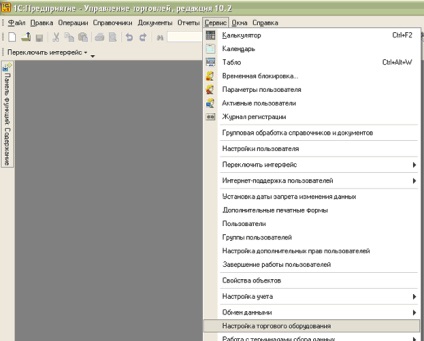
6. У вікні торгового обладнання натискаєте кнопку «Додати» (з'явиться новий рядок), натисніть кнопку редагування ( «...») в поле «Модель».
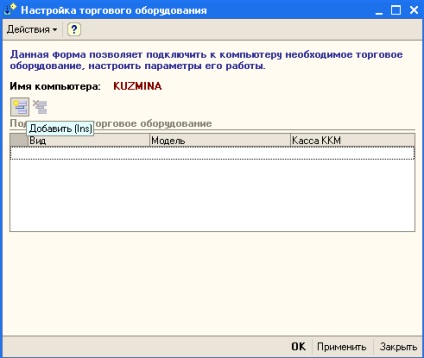
7. У вікні «Довідник Торговельне обладнання» натисніть кнопку «Додати» (відкриється вікно «Торговельне обладнання: Новий»)

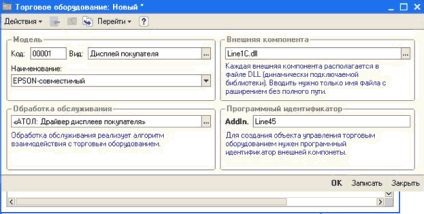
8. Виберіть Обробку обслуговування «АТОЛ: Драйвер дисплеїв покупця». Поля «Вид», «Зовнішня компонента» і «Програмний ідентифікатор» повинні заповнитися автоматично, в іншому випадку пропишіть значення цих полів так, як показано на скріншоті:
- Виберете «Вид» - «Дисплей покупця».
- Виберіть Зовнішню компоненту Line1C.dll.
- Пропишіть програмний ідентифікатор Line45.
- Вкажіть найменування.
- Пропишіть Код - будь-який, який вам подобається.
9. Натисніть кнопку «OK».
10. Виберіть у вікні «Довідник Торговельне обладнання» створений дисплей.

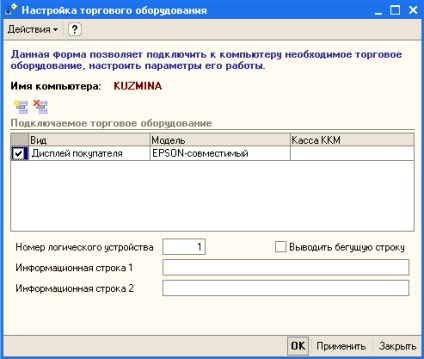
11. Натисніть кнопку «ОК». Вікно закриється із застосуванням налаштувань. Якщо підключення пройшло успішно, у вікні повідомлень 1С з'явиться повідомлення «Дисплей покупця <наименование> успішно підключений ».
12. Далі відкрийте меню «Сервис» -> «Параметри ...».
13. Виберіть закладку «Драйвер дисплеїв покупця».

14. Вкажіть Порт, до якого підключений дисплей, Швидкість передачі даних і Протокол.
15. Натисніть кнопку «Перевірка зв'язку», якщо все виставили правильно, в поле Результат буде повідомлення «Помилок немає», а на дисплеї з'явиться тестова напис.
Про нашу компанію
Компанія займається постачанням, впровадженням і супроводом програмних продуктів в рамках двох основних напрямків: автоматизація бізнесу і автоматизація бюджетної сфери. Команда компанії включає фахівців високого рівня, що мають сертифікати за програмами «1С» і предметним областям.
Компанія ІП Голдованская Н.Г. виробляє впровадження 1С в Кірові, Кіровської області і в інших регіонах Росії.
ІП Голдованская Н.Г. є сертифікованим партнером компанії 1С-Бітрікс в Кірові, займається розробкою інтернет-проектів на платформі CMS 1С-Бітрікс.
Компанія поставляє ділове програмне забезпечення зарубіжних і вітчизняних виробників, надає широкий спектр програмного забезпечення різних вендорів, серед яких 1С, Microsoft, Лабораторія Касперського, Eset, ABBYY, DrWeb, Аскон, PROMT, Entesys, Novosoft і багато інших.